Guest - Как обновлять радар-детекторы StreetStorm? Обновление базы радаров и камер гибдд, прошивка Как обновить программу радар детектора
Внимание!
Обновления п.о и баз данных предоставляются в формате совместимом с OS Windows 7/8/10 32/64bit. Защитник Windows и браузеры могут блокировать скачивание архивных файлов.
Чтобы успешно скачать файл обновления, обязательно отключите антивирус. Файлы, размещенные на данном сайте, не содержат вирусов.
В некоторых случаях защитник Windows может блокировать автоматическую установку драйвера на компьютер, и программа обновления выдаст надпись "Ошибка E31" либо "Аппарат не подключен". Для установки драйвера сделайте следующее:
- Скачайте драйвер по ссылке скачать ;
- Выясните разрядность операционной системы вашего ПК. Для этого на вашем компьютере заходим в окно "Мой компьютер", кликаем правой клавишей по пустому месту и выбираем свойства. В появившемся окне ищем строку "Тип системы" и смотрим разрядность операционной системы.;
- Устанавливаем нужный драйвер
32-разрядная - win8_x86.zip
64-разрядная - win8_x64.zip - Подключаем ваше устройство к компьютеру для обновления и запускаем файл с обновлением.
12.12.2018
Добрый день, коллеги!
Давно как-то обещал написать про прошивку своего радар-детектора, купленного еще к отпуску. Даже скриншотов наделал, но все как-то не досуг было. Попробую сейчас сделать. Итак, накануне отпуска была куплена в МВидео (самый дешевый был там) Supra iG55SVT :
Характеристики:
Диапазоны: K/Ka/X
Канал приема сигналов лазера 800-1100 нм, 360 градусов
Режим Город Есть
Количество уровней Город 2
Режим Трасса Есть
Количество уровней Трасса 1
Режим Смарт Есть
Обнаружение радара Стрелка Есть
GPS Есть (в т.ч. Автодория)
Защита от обнаружения VG-2
Защита от ложных срабатываний Есть
Дисплей Светодиодная панель
Регулировка яркости дисплея Есть
Регулировка громкости Есть (программное приглушение, включается при прошивке как опция)
Голосовое оповещение Есть
Отключение звука Есть
Потребляемый ток 12В – 15В постоянный ток , 200 мА
Рабочая температура -20 до +50 °C
Крики: "Надо было брать Sho-ME 700/800/900/1000…" в топку. Любой радар-дектор будет бесполезен, если его не правильно настроить.
Чтобы правильно использовать устройство в работе надо привести его в актуальное состояние: обновить прошивку до текущей версии и подгрузить данные о радарах. Если с первым моментом проблем нет, то со вторым есть нюанс, который многие упускают и вместо помощника радар-детектор превращается в злобно ноющего на все и вся врага в пути.
Поэтому сделаем все правильно:
1) идем на сайт производителя Supra
в раздел Авто\Радар-Деткторы с GPS
, ищем ИМЕННО нашу модель iG55SVT
, а не i55GVST или еще какой i55XYZ. Прошивки между такими модификациями не совместимы и вы получите кирпич. Заходим в раздел "Файлы для скачивания" и загружаем себе на компьютер следующие файлы: ig55.rar
- прошивка, UpdateTool_Converter.rar
- софт для сборки базы и загрузки обновлений в радар-детектор; - база данных КСС "Автодория". Заглянем в "файлы для скачивания" к iG68SVT и скачаем ее прошивку - iG67-68-77VST.rar
(файл может называться по-другому). На вопрос зачем нам чужая прошивка дам простой ответ: нам из нее нужен файл звукового сопровождения. ЗЫ:
имена файлов периодически меняются.
2) Распаковываем UpdateTool_Converter.rar и устанавливаем ПО для сборки баз и обновления ПО. После установки в меню Windows получаем новую папку Supra, а в ней 2 программы: DB_Navitel - с его помощью мы будет собирать базу радаров в нужном нам виде без лишнего мусора и UpdateTool4GPS - программа обновления баз и прошивки:
3) Распаковываем и складываем в кучу файлы из архивов: ig55.rar - прошивка, Navitel_20XX-XX-XX_Autodoria.txt - база данных КСС "Автодория", из iG67-68-77VST.rar из папки Voices берем файл GPS_FemaleFull_Voice_150807_00.voh - это полная озвучка всех предупреждений женским голосом (по дефолту у нас в 55-ой мужик гундит по основным моментам и все).
4) Для того, что бы прошить актуальные данные нам не хватает одного файла - это файл с базой радаров. Скачать его можно и из раздела "файлы для скачивания" с офсайта Supra, но вот не задача, там база с кучей данных, а она нам не всегда нужна, а чаще всего - просто враг, ибо содержит огромное количество мусора и ненужных данных, из-за которых радар-детектор будет нам выносить мозг. Поэтому мы идем на сайт SpeedCamOnline . Здесь мы выбираем следующие только данные:
- Карты - strelki
- Фильтр - Тип камеры снимаем все галочки, кроме: стац.радар, видеоблок, маломощный (все остальное нам не нужно, так как муляжи это муляжи, автодорию мы уже скачали, а остальное радар-детектор и так ловит)
- Экспорт - Speedcam для Navitel жмем "Только отфильтрованное" и получаем необходимую нам вторую половинку для сборки базы радаров, без лишнего мусора:
5) Собираем базу для загрузки в радар-детектор - запускаем DB_Navitel , указываем пути к загруженным фалам с данными об Автодории и радарах и жмем кнопку "Conversion ", на выходе получаем базу для прошивки: Выходим из программы.
6) Теперь запускаем UpdateTool4GPS , указываем пути к прошивке, голосу и базе радаров:
прошивка
база радаров
Подключаем кабелем из комплекта радар-детектор к компьютеру, после обнаружения устройства настраиваем под себя параметры режимов Город1/Город2/Трасса/Смарт. Затем задаем параметры обнаружения радаров:
- диапазоны (ставим галочки): X, К, Ка (у меня первые 2))
- уровни "Стрелки" - Вкл
- допустимое превышение - от 0 до Х - я ставлю по старой привычке 8 км/ч))) - пусть пикает лишний раз, да еще грозят 10 км/ч вернуть
- оповещения GPS: так как база у нас оптимизирована от мусора - выбираем все
- дальность оповещений GPS - рекомендуется от 500м
- приоритет оповещений - приоритет детектора
- голос - включено
- приглушение - включено
- часовой пояс - выбираете под себя
- формат времени 12/24 - на нашей версии не принципиально, все равно кажет в режиме 12.
Все, жмем кнопку.
STR-9900EX, STR-9540BT, STR-9530BT, STR-9520BT, STR-9510BT
STR-9540EX Signature Edition, STR-9030EX GL Signature Edition, STR-9000BT Signature Edition
STR-8040EX GL Signature Edition, STR-8030EX GL Signature Edition, STR-7040EX GL Signature Edition
STR-7030EX GL Signature Edition, STR-7010BT Signature Edition, STR-6000BT Signature Edition
2. Для Signature Edition убедитесь, что заводской номер устройства соответствует KM17*********
3. Запустите программу обновления и следуйте инструкциям.
STR-9950BT, STR-9750BT, STR-9550BT, STR-9950EX GL
STR-9750EX, STR-9550EX, STR-9350EX
2. Перед подключением к компьютеру нажимаем и удерживаем на детекторе кнопку PRG. После подключения кнопку отпускаем.
5. По окончании процесса закрываем программу, отключаем детектор.
Что делать если Ваш браузер ошибочно блокирует файл как вредоносный?


STR-9020BT, STR-9000BT, STR-8040BT, STR-7010BT
STR-6000BT, STR-9900EX GL, STR-9030EX GL, STR-8040EX GL
STR-8030EX GL, STR-7040EX GL, STR-7030EX GL, STR-6030EX GL
STR-9540EX GL, STR-9540EX, STR-9530EX, STR-9520EX
STR-9510Plus, STR-9040EX GL, STR-9040GPS, STR-9030GPS
STR-9020GPS, STR-8040GPS, STR-8030GPS, STR-8020GPS
STR-8010GPS, STR-7700GPS, STR-7100EXT, STR-7040GPS
STR-7030GPS, STR-7020GPS,
STR-7010GPS,
STR-6600GPS
STR-6030GPS, STR-6020GPS,
1. Скачиваем архив с ПО, извлекаем все файлы из архива и сохраняем их на Рабочем столе компьютера.
2. Подключаем к компьютеру детектор. На всех детекторах, кроме STR-9540EX GL, нажимаем и удерживаем кнопки DIM, MUTE и CITY пару секунд, до появления на дисплее детектора слова ОБНОВЛЕНИЕ. На детекторе STR-9540EX GL вход в режим Обновления производится через выбор соответствующего пункта в Меню настроек.
4. Запускаем программу (скачанный файл UMSPTUpdater_vX_X_A_.exe, вместо X_X - текущая версия), в окне программы нажимаем кнопку Обновить.

STR-GP One, STR-GPS Uni, STR-GP One BT
Для вашего удобства в интерфейс для обновления добавлен пункт СТРЕЛКА. Если вы хотите закачать полную базу, которая включает комплексы Стрелка, тогда галочку в этом поле нужно оставить. Если же Вы используете внешний GPS в тандеме с нашим детектором, оснащённым модулем определения комплекса Стрелка с особым сигналом (модели с индексом EX или EXT) - галочку можно убрать и радары Стрелка в обновленную базу закачаны не будут.
1. Скачиваем архив с ПО, извлекаем все файлы из архива и сохраняем их на Рабочем столе компьютера.
2. С помощью идущего в комплекте кабеля USB подключаем к компьютеру GPS-модуль.
3. Ждём, пока компьютер увидит подключенное оборудование и предложит его отформатировать. На предложение отвечаем отказом.
4. Запускаем программу (UMSPTUpdater_vX_X_D.exe, вместо X_X - текущая версия), в окне программы нажимаем кнопку Обновить.
На данной странице Вы можете скачать обновления базы радаров или программного обеспечения для радар-детекторов SHO-ME.
Базы радаров и камер обновляются с установленной периодичностью для каждой модели. Мы рекомендуем загружать базы, как только они появляются на сайте, так как это обеспечит Вам полную и актуальную информацию о стационарных радарах и камерах.
Обновление программного обеспечения происходит 1-2 раза в год (при необходимости чаще) и связано с добавлением новых функций, в т.ч. с учетом пожеланий пользователей устройств.
Подписка на рассылку обновлений
Компания SHO-ME регулярно выпускает бесплатные обновления для радар-детекторов, Вы можете подписаться на рассылку об обновлениях баз камер и ПО радар-детектора и получать уведомления на почту о выходе новых обновлений
Внимание! Подписка для G-475STR, G-525STR и G-520STR
Для данных моделей базы обновляются 1 раз в месяц
Вы можете вносить информацию о новых камерах вашего региона, а также удалять неактуальные радары. Оставляйте максимально подробную информацию о радарах и камерах, которые вы хотели бы добавить в базу для радар-детекторов и комбинированных устройств SHO-ME. После проверки добавленных точек нашими специалистами они будут доступны в базах.
Редактирование базы радаров и камер
Получить информацию о версиях прошивки и базы GPS
Включите прибор с нажатой кнопкой MUTE: на дисплее радар-детектора первой показывается версия базы радаров, второй - версия прошивки. Версия баз и прошивки отображается в формате ГГГГММДД. (например 20150828)
Данную процедуру необходимо выполнять в автомобиле при подключенном питании
Обратите внимание!
Если у Вас установлена прошивка 2015 года (2-х точечная), то Вам необходимо установить базу камер с прошивкой 2015 года ("2 - точечная база"). Если у Вас установлена прошивка 2014 года (1 - точечная), то Вам необходимо установить базу камер с прошивкой 2014 года ("1 - точечная"). Для обновления базы камер перейдите в раздел "3. Обновление базы камер" .
Также Вы можете обновить прошивку на 2015 (2-х точечная) или вернуть обратно на 2014 (1 - точечная), для этого Вам необходимо
перейти в раздел
"2. Обновление прошивки"
. После обновления прошивки всегда необходимо обновить базу камер.
Теперь нет необходимости установки драйверов, программы обновлений в формате EXE.
Главное условие перед обновлением отключить антивирус.
Установка драйвера
Драйвер устанавливается на ваш компьютер для автоматического определения радар-детектора. Скачайте и запустите подходящий драйвер на ваш компьютер.
Драйвер необходимо установить на компьютер перед подключением радар-детектора к компьютеру через USB-провод.
Если драйвер не установился на компьютер, то при попытке загрузки базы будет появляться сообщение «Fail COM Port» или « Fail COM Port Connect». Установите драйвер еще раз. Обязательно проверьте, правильный ли Вы выбрали файл драйвера (32 или 64 бита).
Если вы не знаете, какая ОС (32- или 64-разрядная), это легко проверить:
Если компьютер работает под управлением Windows XP, выполните следующие действия:
- 1. Нажмите кнопку Пуск
- 2. Правой кнопкой мыши щелкните на «Мой компьютер»
- 3. Выберите пункт «Свойства»
- 4. Если в появившемся окне отсутствует надпись, компьютер работает под управлением 32-разрядной версии Windows XP. Если в разделе Система указано «64-разрядная операционная система», компьютер работает под управлением 64-разрядной версии Windows XP
Для того чтобы определить тип используемой операционной системы для Windows 7 или Windows Vista, необходимо выполнить следующие действия:
- 1. Нажмите кнопку Пуск
- 2. Выберите «Компьютер» и щелчком правой кнопкой мыши выведите меню
- 3. Выберите пункт «Свойства»
- 4. В разделе Система можно просмотреть тип системы
Обновление прошивки (программного обеспечения)
Обновления прошивки для радар-детекторов с GPS. Выберите модель радар-детектора из списка ниже:
Выберите модель радар-детектора... SHO-ME G-1000 STR SHO-ME G-900 STR SHO-ME G-800 STR SHO-ME G-700 STR SHO-ME G-475 STR SHO-ME Q520 STR SHO-ME 520 STR SHO-ME G-520 STR SHO-ME G-525 STR SHO-ME Z77PRO SHO-ME Z55PRO
В мае 2017 года мы обновили прошивку для данного устройства, в которой используется новый формат базы радаров и камер. Перед обновлением необходимо проверить версию прошивки Вашего устройства в меню радар-детектора (включить устройство с нажатой кнопкой MUTE). Версия прошивки должна быть указана – V4.3. Если прошивка не соответствует указанной, необходимо обновить прошивку.
Что нового в прошивке?
Инструкция по обновлению:
- Архив с программой обновления, скаченный c сайта, необходимо распаковать и файл.exe (например, G475_SHO-ME_Updater_V4.3_V0417_20170508.exe) расположить на рабочем столе вашего компьютера.
Инструкция по обновлению:
- Архив с программой обновления, скаченный c сайта, необходимо распаковать и файл.exe (например, G-520STR FW.exe.exe) расположить на рабочем столе вашего компьютера.
- Архив с программой обновления, скаченный c сайта, необходимо распаковать и файл.exe (например, 520STR FW.exe) расположить на рабочем столе вашего компьютера.
- Запустите программу. Появится окно программы обновления, в котором должно быть указано – «SHO-ME 520STR подключен».
- Нажмите кнопку «Обновление» и дождитесь завершения процесса обновления (шкала 100%, «Готово» под шкалой). Нажмите кнопку «Выход».
В мае 2017 года мы обновили прошивку для данного устройства, в которой используется новый формат базы радаров и камер. Перед обновлением необходимо проверить версию прошивки Вашего устройства в меню радар-детектора (включить устройство с нажатой кнопкой MUTE). Версия прошивки должна быть указана – 170601. Если прошивка не соответствует указанной, необходимо обновить прошивку.
Что нового в прошивке?
Инструкция по обновлению:
- Подключите устройство к компьютеру. На дисплее должна появиться надпись «USb».
- Архив с программой обновления, скаченный c сайта, необходимо распаковать и файл.exe (например, G-525STR FW.exe.exe) расположить на рабочем столе вашего компьютера.
- Запустите программу. Появится окно программы обновления, в котором должно быть указано – «SHO-ME G-525STR подключен».
- Нажмите кнопку «Обновление» и дождитесь завершения процесса обновления (шкала 100%, «Готово» под шкалой). Нажмите кнопку «Выход».
Инструкция по обновлению:
Что нового в прошивке?
Инструкция по обновлению:
В июне 2017 года мы обновили прошивку для данного устройства, в которой используется новый формат базы радаров и камер. Перед обновлением необходимо проверить версию прошивки Вашего устройства в меню радар-детектора (включить устройство с нажатой кнопкой MUTE? отображается версия базы радаров, а затем прошивки). Версия прошивки должна быть указана – 2017хххх. Если прошивка не соответствует указанной, необходимо обновить прошивку.
Что нового в прошивке?
Инструкция по обновлению:
- Подключите радар-детектор к компьютеру
- Скачайте прошивку, разархивируйте ее и запустите программу обновления
- Драйвер для устройства устанавливается автоматически после запуска программы обновления (если драйвер по каким-то причинам не устанавливается, то его отдельно можно скачать по ссылкам - для 32-битных систем, для 64-битных систем)
- В программе SmartDownloader Вы можете выставить необходимые настройки
- Нажмите кнопку "Загрузка", дождитесь окончания обновления
- После этого включите прибор
В июне 2017 года мы обновили прошивку для данного устройства, в которой используется новый формат базы радаров и камер. Перед обновлением необходимо проверить версию прошивки Вашего устройства в меню радар-детектора (включить устройство с нажатой кнопкой MUTE? отображается версия базы радаров, а затем прошивки). Версия прошивки должна быть указана – 2017хххх. Если прошивка не соответствует указанной, необходимо обновить прошивку.
Что нового в прошивке?
Инструкция по обновлению:
- Подключите радар-детектор к компьютеру
- Скачайте прошивку, разархивируйте ее и запустите программу обновления
- Драйвер для устройства устанавливается автоматически после запуска программы обновления (если драйвер по каким-то причинам не устанавливается, то его отдельно можно скачать по ссылкам - для 32-битных систем, для 64-битных систем)
- В программе SmartDownloader Вы можете выставить необходимые настройки
- Нажмите кнопку "Загрузка", дождитесь окончания обновления
В июне 2017 года мы обновили прошивку для данного устройства, в которой используется новый формат базы радаров и камер. Перед обновлением необходимо проверить версию прошивки Вашего устройства в меню радар-детектора (включить устройство с нажатой кнопкой MUTE? отображается версия базы радаров, а затем прошивки). Версия прошивки должна быть указана – 2017хххх. Если прошивка не соответствует указанной, необходимо обновить прошивку.
Что нового в прошивке?
Инструкция по обновлению:
- Подключите радар-детектор к компьютеру
- Скачайте прошивку, разархивируйте ее и запустите программу обновления
- Драйвер для устройства устанавливается автоматически после запуска программы обновления (если драйвер по каким-то причинам не устанавливается, то его отдельно можно скачать по ссылкам - для 32-битных систем, для 64-битных систем)
- В программе SmartDownloader Вы можете выставить необходимые настройки
- Нажмите кнопку "Загрузка", дождитесь окончания обновления
В июне 2017 года мы обновили прошивку для данного устройства, в которой используется новый формат базы радаров и камер. Перед обновлением необходимо проверить версию прошивки Вашего устройства в меню радар-детектора (включить устройство с нажатой кнопкой MUTE? отображается версия базы радаров, а затем прошивки). Версия прошивки должна быть указана – 2017хххх. Если прошивка не соответствует указанной, необходимо обновить прошивку.
Что нового в прошивке?
Инструкция по обновлению:
- Подключите радар-детектор к компьютеру
- Скачайте прошивку, разархивируйте ее и запустите программу обновления
- Драйвер для устройства устанавливается автоматически после запуска программы обновления (если драйвер по каким-то причинам не устанавливается, то его отдельно можно скачать по ссылкам - для 32-битных систем, для 64-битных систем)
- В программе SmartDownloader Вы можете выставить необходимые настройки
- Нажмите кнопку "Загрузка", дождитесь окончания обновления
Обновления базы камер и радаров ГИБДД для радар-детекторов с GPS. Выберите модель радар-детектора из списка ниже:
Выберите модель радар-детектора... SHO-ME G-1000 STR SHO-ME G-900 STR SHO-ME G-800 STR SHO-ME G-700 STR SHO-ME G-475 STR SHO-ME G-520 STR SHO-ME G-525 STR SHO-ME Z55PRO SHO-ME Z77PRO
Инструкция по обновлению:- Подключите устройство к компьютеру. На дисплее должна появиться надпись «USb».
- Нажмите кнопку «Обновление» и дождитесь завершения процесса обновления (шкала 100%, «Готово» под шкалой). Нажмите кнопку «Выход».
В мае 2017 года мы обновили прошивку для данного устройства, в которой используется новый формат базы радаров и камер. База радаров и камер по ссылке ниже не подходит для старых версий прошивки. Перед обновлением необходимо проверить версию прошивки Вашего устройства в меню радар-детектора (включить устройство с нажатой кнопкой MUTE). Версия прошивки должна быть указана – 170316. Если прошивка не соответствует указанной, необходимо сначала обновить прошивку.
Инструкция по обновлению:- Подключите устройство к компьютеру. На дисплее должна появиться надпись «USb».
- Архив с программой обновления, скаченный c сайта, необходимо распаковать и файл.exe (например, G-525 database at may.exe) расположить на рабочем столе вашего компьютера.
- Запустите программу. Появится окно программы обновления, в котором должно быть указано – «SHO-ME G-520STR подключен».
- Нажмите кнопку «Обновление» и дождитесь завершения процесса обновления (шкала 100%, «Готово» под шкалой). Нажмите кнопку «Выход».
Инструкция по обновлению:
- Подключите радар-детектор к компьютеру
- Драйвер для устройства устанавливается автоматически после запуска программы обновления (если драйвер по каким-то причинам не устанавливается, то его отдельно можно скачать по ссылкам - для 32-битных систем, для 64-битных систем)
- Нажмите кнопку "Загрузка", дождитесь окончания обновления
Что нового в прошивке?
Инструкция по обновлению:
- Подключите радар-детектор к компьютеру
- Драйвер для устройства устанавливается автоматически после запуска программы обновления (если драйвер по каким-то причинам не устанавливается, то его отдельно можно скачать по ссылкам - для 32-битных систем, для 64-битных систем)
- Нажмите кнопку "Загрузка", дождитесь окончания обновления
В мае 2017 года мы обновили прошивку для данного устройства, в которой используется новый формат базы радаров и камер. База радаров и камер по ссылке ниже не подходит для старых версий прошивки. Перед обновлением необходимо проверить версию прошивки Вашего устройства в меню радар-детектора (включить устройство с нажатой кнопкой MUTE). Версия прошивки должна быть указана – V4.3. Если прошивка не соответствует указанной, необходимо сначала обновить прошивку.
Инструкция по обновлению:- Подключите устройство к компьютеру. На дисплее должна появиться надпись «Download».
- Архив с программой обновления, скаченный c сайта, необходимо распаковать и файл.exe (например, G-475 database at may.exe) расположить на рабочем столе вашего компьютера.
- Запустите программу. Появится окно программы обновления, в котором должно быть указано – «SHO-ME G-475STR подключен».
- Нажмите кнопку «Обновление» и дождитесь завершения процесса обновления (шкала 100%, «Готово» под шкалой). Нажмите кнопку «Выход».
В июне 2017 года мы обновили прошивку для данного устройства, в которой используется новый формат базы радаров и камер. База радаров и камер по ссылке ниже не подходит для старых версий прошивки. Перед обновлением необходимо проверить версию прошивки Вашего устройства в меню радар-детектора (включить устройство с нажатой кнопкой MUTE, отображается версия базы радаров, а затем прошивки). Версия прошивки должна быть указана – 2017хххх. Если прошивка не соответствует указанной, необходимо сначала обновить прошивку.
В июне 2017 года мы обновили прошивку для данного устройства, в которой используется новый формат базы радаров и камер. База радаров и камер по ссылке ниже не подходит для старых версий прошивки. Перед обновлением необходимо проверить версию прошивки Вашего устройства в меню радар-детектора (включить устройство с нажатой кнопкой MUTE, отображается версия базы радаров, а затем прошивки). Версия прошивки должна быть указана – 2017хххх. Если прошивка не соответствует указанной, необходимо сначала обновить прошивку.
Что нового в прошивке?
Инструкция по обновлению:
- Подключите радар-детектор к компьютеру
- Скачайте базу радаров и камер, разархивируйте ее и запустите программу обновления
- Драйвер для устройства устанавливается автоматически после запуска программы обновления (если драйвер по каким-то причинам не устанавливается, то его отдельно можно скачать по ссылкам - для 32-битных систем, для 64-битных систем)
- Нажмите кнопку "Загрузка", дождитесь окончания обновления
В июне 2017 года мы обновили прошивку для данного устройства, в которой используется новый формат базы радаров и камер. База радаров и камер по ссылке ниже не подходит для старых версий прошивки. Перед обновлением необходимо проверить версию прошивки Вашего устройства в меню радар-детектора (включить устройство с нажатой кнопкой MUTE, отображается версия базы радаров, а затем прошивки). Версия прошивки должна быть указана – 2017хххх. Если прошивка не соответствует указанной, необходимо сначала обновить прошивку.
Что нового в прошивке?
Инструкция по обновлению:
- Подключите радар-детектор к компьютеру
- Скачайте базу радаров и камер, разархивируйте ее и запустите программу обновления
- Драйвер для устройства устанавливается автоматически после запуска программы обновления (если драйвер по каким-то причинам не устанавливается, то его отдельно можно скачать по ссылкам - для 32-битных систем, для 64-битных систем)
- Нажмите кнопку "Загрузка", дождитесь окончания обновления
В июне 2017 года мы обновили прошивку для данного устройства, в которой используется новый формат базы радаров и камер. База радаров и камер по ссылке ниже не подходит для старых версий прошивки. Перед обновлением необходимо проверить версию прошивки Вашего устройства в меню радар-детектора (включить устройство с нажатой кнопкой MUTE, отображается версия базы радаров, а затем прошивки). Версия прошивки должна быть указана – 2017хххх. Если прошивка не соответствует указанной, необходимо сначала обновить прошивку.
Что нового в прошивке?
Инструкция по обновлению:
- Подключите радар-детектор к компьютеру
- Скачайте базу радаров и камер, разархивируйте ее и запустите программу обновления
- Драйвер для устройства устанавливается автоматически после запуска программы обновления (если драйвер по каким-то причинам не устанавливается, то его отдельно можно скачать по ссылкам - для 32-битных систем, для 64-битных систем)
- Нажмите кнопку "Загрузка", дождитесь окончания обновления
- После этого включите прибор
- На дисплее появится надпись SEARCH - поиск файлов. Если будет найден файл базы камер, появится мигающее сообщение - DB (Database). Нажмите любую кнопку - начнется загрузка. На дисплее - START. Дождитесь загрузки 100%. Надпись COMPLETE подтвердит загрузку новой базы камер. Если не нажимать никакую кнопку, на дисплее появится надпись PASS. Подобным образом происходит обновление прошивки и голосового файла (на дисплее мигает FW или SOUND) Оформить заказ Продолжить покупки
Ваша корзина пуста
Добавляйте понравившиеся товары в корзину
Антирадаром называют устройство, предназначенное для подавления определенного излучения. При обнаружении сигнала определенной частоты, прибор включает более сильный сигнал с искаженной модуляцией этой же частоты. Так как прибор является мощным источником радиосигналов и способен нарушить работу многих радиоприборов, то его использование противоречит законам практически всех стран и влечет за собой наказание в виде штрафа, уголовной ответственности или каких-либо других мер в зависимости от законов страны.
Именно поэтому в продаже имеются только радар-детекторы, которые многими пользователями, по привычке, называются антирадарами. Радар-детекторы представляют собой пассивные устройства, которые работают в режиме детектора сигналов определенных диапазонов, на которые они настроены. Использование этих приборов не запрещается законодательной базой большинства стран.
Зависит от двух факторов. Первым фактором, несомненно, является его внутренняя электронная начинка, в которую входит процессор, приемники с антеннами и прочие конструктивные элементы. Вторым не менее важным фактором является программно-аппаратная часть, или прошивка антирадара, которая отвечает за возможность определения современных типов радаров, чувствительность к тому или иному излучению. Ведь излучение каждой модели радаров имеет свои особенности, а соответственно для каждого случая необходим свой алгоритм обработки сигнала. Так же от возможностей прошивки радар-детектора зависит наличие различных дополнительных функций . Одна и та же модель с разными прошивками может значительно отличаться в работе и возможностях. Производители постоянно выпускают новые версии прошивок для своих моделей детекторов. Перепрошить антирадар может потребоваться при появлении нового типа радаров, если производитель выпустит новую версию ПО для вашей модели.
Узнать версию прошивки можно по-разному, в зависимости от модели детектора. Например, у моделей Whistler Pro78 и XTR-695 нужно держать нажатой кнопку City. При этом на экране высветится номер версии прошивки. У моделей SHO-ME 685 , Sho-Me 720 , Sho-Me 785 для этого нужно открыть крышку детектора и посмотреть на надпись на главном чипе.
К сожалению, перепрошить антирадар, в большинстве случаев, в домашних условиях затруднительно, так как эта процедура требует особых интерфейсных устройств. Однако некоторые народные умельцы все же умудряются изготовить нужные устройства и прошить радар-детектор, но это скорее исключение из правила. Обычно же смена прошивок выполняется самим производителем в заводских условиях. Для этого необходимо отправить свой детектор фирме-производителю через дилерскую сервисную сеть. Причем без учета времени пересылки, для того, чтобы прошить антирадар, требуется 1 - 2 дня, после чего детектор возвращается пользователю.
Обновление базы камер и радаров ГИБДД
- Запустите программу обновления базы радаров и камер. Следуйте дальнейшим инструкциям для Вашего радар-детектора.
В июне 2017 года мы обновили прошивку для данного устройства, в которой используется новый формат базы радаров и камер. База радаров и камер по ссылке ниже не подходит для старых версий прошивки. Перед обновлением необходимо проверить версию прошивки Вашего устройства в меню радар-детектора (включить устройство с нажатой кнопкой MUTE, отображается версия базы радаров, а затем прошивки). Версия прошивки должна быть указана - 2017хххх. Если прошивка не соответствует указанной, необходимо сначала обновить прошивку.
Что нового в прошивке?
Инструкция по обновлению:
- Скачайте базу радаров и камер, разархивируйте ее и запустите программу обновления
- 32-битных систем, для 64-битных систем)
Данный радар-детектор позволяет загрузить новую базу камер или прошивку с помощью USB-загрузчика, идущего в комплекте, прямо в автомобиле. Для этого вам понадобится USB-флеш накопитель.
- Запишите на нее файл базы камер или файл прошивки с голосовым файлом. Обратите внимание! Файлы должны быть записаны в формате SMDBxxxx.bin, SMFWxxxx.bin и SMSDxxxx.bin соответственно, где хххх - версия файла.
- После этого включите прибор
- Отключите питание, после этого отсоедините флешку.
- Обновление прошивки (программного обеспечения)
- Перед началом процесса обновления обязательно отключите антивирус. Файлы, скачанные с нашего сайта не содержат вирусов, антивирус может блокировать распаковку файлов обновления, в результате чего процесс обновления завершится некорректно.
- Подключайте радар-детектор к компьютеру только с помощью кабеля USB из комплекта устройства. Использование другого кабеля USB может вывести устройство из строя.
- Запустите программу обновления программного обеспечения. Следуйте дальнейшим инструкциям для Вашего радар-детектора.
В июне 2017 года мы обновили прошивку для данного устройства, в которой используется новый формат базы радаров и камер. Перед обновлением необходимо проверить версию прошивки Вашего устройства в меню радар-детектора (включить устройство с нажатой кнопкой MUTE? отображается версия базы радаров, а затем прошивки). Версия прошивки должна быть указана - 2017хххх. Если прошивка не соответствует указанной, необходимо обновить прошивку.
Что нового в прошивке?
Инструкция по обновлению:- Подключите радар-детектор к компьютеру
- Скачайте прошивку, разархивируйте ее и запустите программу обновления
- Драйвер для устройства устанавливается автоматически после запуска программы обновления (если драйвер по каким-то причинам не устанавливается, то его отдельно можно скачать по ссылкам - для 32-битных систем, для 64-битных систем)
- В программе SmartDownloader Вы можете выставить необходимые настройки
- Нажмите кнопку "Загрузка", дождитесь окончания обновления
- Отформатируйте флешку (необязательно, но на флешке не должно быть других версий обновляемых файлов)
- Запишите на нее файл базы камер или файл прошивки с голосовым файлом. Обратите внимание! Файлы должны быть записаны в формате SMDBxxxx.bin, SMFWxxxx.bin и SMSDxxxx.bin соответственно, где хххх - версия файла
- Подключите флешку к радар-детектору через USB-загрузчик, идущий в комплекте
- После этого включите прибор
- На дисплее появится надпись SEARCH - поиск файлов. Если будет найден файл базы камер, появится мигающее сообщение - DB (Database). Нажмите любую кнопку - начнется загрузка. На дисплее - START. Дождитесь загрузки 100%. Надпись COMPLETE подтвердит загрузку новой базы камер. Если не нажимать никакую кнопку, на дисплее появится надпись PASS. Подобным образом происходит обновление прошивки и голосового файла (на дисплее мигает FW или SOUND)
- Отключите питание, после этого отсоедините флешку
На сегодняшний день существует немало моделей радар-детекторов от различных производителей, на каждый из которых требуется своевременно устанавливать обновления базы данных. В рамках статьи мы рассмотрим эту процедуру на примере нескольких довольно популярных антирадаров.
Несмотря на существование огромного количества моделей радар-детекторов, требуемые действия сводятся к скачиванию и установке специальных файлов в память девайса. Обычно для этого используется программа, выполняющая операции в автоматическом режиме.
Вариант 1: SHO-ME
Обновления базы данных для радар-детекторов SHO-ME выпускаются довольно часто и потому процедуру необходимо повторять с высокой периодичностью. Установка всех требуемых файлов вне зависимости от конкретной модели происходит через специальный софт.
- Откройте официальный сайт производителя устройства по представленной выше ссылке и в разделе «Обновления» перейдите к странице «Обновления для радар-детекторов SHO-ME» .
- Из списка «Тип радар-детектора» выберите используемую вами разновидность девайса.
- Кликните по кнопке «Обновление базы камеры» и в строке «Модель радар-детектора» выберите подходящий вариант.
- Пролистайте страницу ниже и кликните по ссылке «Скачать базу камер» .
- С помощью любого архиватора распакуйте загруженный архив.
- Теперь соедините ПК с радар-детектором SHO-ME посредством USB. Кабель питания при этом должен быть отключен.
- Откройте EXE-файл, кликнув по нему левой кнопкой мыши. В некоторых случаях может потребоваться запуск от имени администратора.

После этого начнется автоматическая подготовка временных файлов.
- В основном окне «SHO-ME DB Downloader»
нажмите кнопку .
Примечание: Ни при каких условиях не прерывайте установку базы данных.
- Не забудьте перезагрузить устройство перед последующим использованием с помощью кнопки «MENU» .









Если вы все сделали правильно, база данных антирадара установится без ошибок.
Вариант 2: SUPRA
Как и в случае с SHO-ME, обновить базу данных на радар-детекторе SUPRA можно посредством специальной программы, загружаемой с официального сайта производителя. При этом количество требуемых действий несколько отличается из-за необходимости скачивания дополнительных файлов.
- Через главное меню ресурса откройте страницу «Обновления для РД» .
- Разверните список «Выберите модель» и укажите используемое вами устройство.
- После загрузки кликните по ссылке «Скачать» рядом с «ПО для обновления» , «Полная база данных» и «Драйвера» .
- В папке сохранения на компьютере должно появиться три файла, два их которых упакованы в архив. Распакуйте их с помощью любой удобной программы.
- Откройте директорию «booree_drivers» и распакуйте архив с драйвером в соответствии с разрядностью вашей ОС Windows.
- Из итоговой папки запустите EXE-файл и произведите автоматическую установку драйвера.
- Вернитесь в каталог со скачанными файлами и в папке «updatetool_setup» запустите установщик.
- После завершения инсталляции запустите программу и в поле «БД»
в блоке «Обновление»
нажмите кнопку «Открыть»
.

Укажите ранее скачанный файл .dbh с базой данных на компьютере.
- Через USB-интерфейс соедините антирадар с ПК и по необходимости подключите зарядное устройство.
- При успешном обнаружении девайса в программе обновления нажмите кнопку .










В дальнейшем радар-детектор можно отключить от ПК и использовать по назначению. Процедура обновления базы данных на этом завершена.
Вариант 3: Incar
Радар-детекторы Incar являются отличным примером совмещения нескольких разных возможностей в одном устройстве. При этом база данных в этом случае обновляется точно так же, как и на прочих антирадарах.

Учитывая минимальное количество действий, надеемся, у вас получилось успешно завершить процедуру загрузки новой базы данных для радар-детектора Incar.
Заключение
Если у вас возникают вопросы относительно обновления того или иного радар-детектора, пишите нам об этом в комментариях. Мы же завершаем настоящую статью, так как рассмотренных примеров более чем достаточно для понимания процедуры установки новой базы данных для антирадаров.
Прошивка для Monaco от 06.01.2020 г. (урезанный голосовой файл) скачать
Прошивка для Monaco от 06.01.2020 г. (муж. голос) скачать
Прошивка для Monaco от 06.01.2020 г. (муж. урез. голос) скачать
Прошивка для Leman от 06.01.2020 г. (станд. голосовой файл) скачать
Прошивка для Leman от 06.01.2020 г. (урезанный голосовой файл) скачать
Прошивка для Leman от 06.01.2020 г. (муж. голос) скачать
Прошивка для Leman от 06.01.2020 г. (муж. урез. голос) скачать
Прошивки для радар-детектора SilverStone F1 Monaco GS
Прошивка для Monaco GS от 06.01.2020 г. (урез. голос) скачать
Прошивка для Monaco GS от 06.01.2020 г. (муж. урез. голос) скачать
Прошивки для радар-детектора SilverStone F1 Monaco S
Прошивка для Monaco S от 06.01.2020 г. (станд. голосовой файл) скачать
Прошивка для Monaco S от 06.01.2020 г. (урезанный голосовой файл) скачать
Прошивка для Monaco S от 06.01.2020 г. (мужской голос) скачать
Прошивка для Monaco S от 06.01.2020 г. (муж. урез. голос) скачать
Прошивка для Monaco S от 06.01.2020 г. (казах. озв.) скачать
Прошивки для радар-детектора SilverStone F1 Sochi Z
Прошивка для Sochi Z от 06.01.2020 г. (станд. голосовой файл) скачать
Прошивка для Sochi Z от 06.01.2020 г. (урезанный голосовой файл) скачать
Прошивка для Sochi Z от 06.01.2020 г. (мужской голос) скачать
Прошивка для Sochi Z от 06.01.2020 г. (муж. урез. голос) скачать
Прошивка для Sochi Z от 06.01.2020 г. (казах. озв.) скачать
Прошивки для комбо-устройства SilverStone Hybrid EVO
Прошивка для Hybrid EVO от 01.08.2017 г. скачать
Прошивка для Hybrid EVO от 28.06.2017 г. скачать
Прошивка для Hybrid EVO от 16.01.2017 г. скачать
Прошивка и база камер для Hybrid EVO от 02.03.2017 г. скачать
Прошивка для Hybrid EVO от 29.07.2016 г. скачать
Прошивка для Hybrid EVO от 15.07.2016 г. скачать
Прошивка для Hybrid EVO от 01.07.2016 г. скачать
Прошивки для комбо-устройства SilverStone F1 Hybrid EVO S
Прошивка для Hybrid EVO S от 31.10.2019 г. скачать (SW 0.49) Отключение Контроль остановки
Прошивка для Hybrid EVO S от 24.09.2019 г. скачать (SW 0.48) Зависание GPS, Pass, индикация заряда
Прошивка для Hybrid EVO S от 09.09.2019 г. скачать (SW 0.47) Pass GPS тёмный дисплей
Прошивка для Hybrid EVO S от 16.08.2019 г. скачать (SW 0.46) ДЕМО
Прошивка для Hybrid EVO S от 22.07.2019 г. скачать (SW 0.45) КСС ошибки, тип БД в штампе
Прошивка для Hybrid EVO S от 01.07.2019 г. скачать (SW 0.44) КСС 10 км, Разметка
Прошивка для Hybrid EVO S от 02.04.2019 г. скачать (SW 0.40 RD 2.00) доп. штамп GPS (тип радара, скорость, дистанция)
Прошивка для Hybrid EVO S от 12.02.2019 г. (SW 0.39 RD 2.00) скачать (Конец КСС)
Прошивка для Hybrid EVO S от 23.01.2019 г. (SW 00.38 RD 2.00) скачать (Чувст-ть Трасса, Скат)
Прошивка для Hybrid EVO S от 07.12.2018 г. (SW 00.35 RD 1.80) скачать
Прошивка для Hybrid EVO S от 22.09.2018 г. (SW 00.33 RD 1.80) скачать
Прошивка для Hybrid EVO S от 25.08.2018 г. (SW 00.32 RD 1.80) скачать
Прошивка для Hybrid EVO S от 02.07.2018 г. (SW 00.31 RD 1.80) скачать
Прошивка для Hybrid EVO S от 21.06.2018 г. (SW 00.30 RD 1.80) скачать
Прошивка для Hybrid EVO S от 04.06.2018 г. (SW 00.29 RD 1.80) скачать
Прошивка для Hybrid EVO S от 07.05.2018 г. (SW 00.27 RD 1.80) скачать
Прошивка для Hybrid EVO S от 07.03.2018 г. (Базовая) скачать
Прошивки для комбо-устройства SilverStone F1 Hybrid S-BOT
Прошивка для Hybrid S-BOT от 31.10.2019 г. скачать (FW 0.38) Отключение Контроль остановки
Прошивка для Hybrid S-BOT от 24.09.2019 г. скачать (FW 0.37) GPS-pass, индикация заряда
Прошивка для Hybrid S-BOT от 20.09.2019 г. скачать (FW 0.36) GPS-pass, индикация заряда
Прошивка для Hybrid S-BOT от 09.08.2019 г. скачать (FW 0.34) ДЕМО
Прошивка для Hybrid S-BOT от 22.07.2019 г. скачать (FW 0.33) КСС ошибки, тип БД в штампе
Прошивка для Hybrid S-BOT от 01.07.2019 г. скачать (FW 0.32) КСС 10 км, Разметка.
Прошивка для Hybrid S-BOT от 27.05.2019 г. скачать (FW 0.28, RD 2.00) Конец КСС, Ошибка 5, иконки
Прошивка RD 2.00 для Hybrid S-BOT от 23.01.2019 г. скачать (Чувст-ть Трасса, Скат)
Прошивка для Hybrid S-BOT от 02.04.2019 г. (SW 0.28 RD 2.00) скачать (Доп. штамп GPS)
Прошивка для Hybrid S-BOT от 11.03.2019 г. (FW 0.24, RD 2.00) скачать (Автооткл. скорости, зависания красного экрана, без потери спутников)
Прошивка для Hybrid S-BOT от 12.02.2019 г. (FW 0.22, RD 2.00) скачать (Финиш КСС)
Прошивка для Hybrid S-BOT от 23.01.2019 г. (SW 0.21 RD 2.00) скачать (Чувст-ть Трасса, Скат)
Прошивка для Hybrid S-BOT от 28.12.2018 г. (SW 0.018 RD 00) скачать (Заводская)
Прошивки для комбо-устройства SilverStone F1 Hybrid X-DRIVER
Прошивка для Hybrid X-DRIVER от 31.10.2019 г. скачать (FW 0.31) Отключение Контроль остановки
Прошивка RD для Hybrid X-DRIVER от 08.10.2019 г. скачать (RD 1.40) ложный ВИЗИР
Прошивка для Hybrid X-DRIVER от 24.09.2019 г. скачать (FW 0.30) GPS-pass, индикация заряда
Прошивка RD для Hybrid X-DRIVER от 20.09.2019 г. скачать (RD 1.30) Визир
Прошивка для Hybrid X-DRIVER от 09.09.2019 г. скачать (FW 0.29) PASS GPS тёмный дисплей
Прошивка RD для Hybrid X-DRIVER от 26.08.2019 г. скачать (RD 1.01) базовая RD
Прошивка для Hybrid X-DRIVER от 02.09.2019 г. скачать (FW 0.28) Демо-режим
Прошивка для Hybrid X-DRIVER от 22.08.2019 г. скачать (FW 0.27) цвет штампа
Прошивка для Hybrid X-DRIVER от 05.08.2019 г. (FW 0.25) скачать (демо, снижайте скорость)
Прошивка для Hybrid X-DRIVER от 22.07.2019 г. (SW 0.24) скачать (Ошибки КСС, штамп ср. скорости)
Прошивка для Hybrid X-DRIVER от 04.07.2019 г. (SW 0.22) скачать (Заводская)
Прошивки для комбо-устройства SilverStone Hybrid UNO
Прошивка для Hybrid UNO от 20.04.2018 г. скачать SW 1.0.5 RD 4.4 (устранена проблема с необновляющимися базами камер)
Прошивка для Hybrid UNO от 07.11.2017 г. скачать
Прошивка для Hybrid UNO от 04.04.2017 г. скачать (Платон, устранены зависания в К-диапазоне, g-сенсор откл., шаг изменений в настройках фильтров +5 км/ч)
Прошивка для Hybrid UNO от 29.08.2016 г. скачать
Прошивка и база камер для Hybrid UNO от 05.08.2016 г. скачать
Прошивка для Hybrid UNO от 24.10.2016 г. скачать
Прошивки для комбо-устройства SilverStone Hybrid UNO S
Прошивка для Hybrid UNO S от 22.08.2019 г. скачать SW 102 (базовая)
Прошивки для комбо-устройства SilverStone Hybrid UNO A12
Прошивка для Hybrid UNO А12 от 12.02.2018 г. скачать
(SW 1.0.5 RD 4.4: исправлен алгоритм отображения скорости в "Автооткл. штампа скорости")
Прошивка для Hybrid UNO А12 от 07.11.2017 г. скачать
((SW 1.0.4 RD 4.4: добавлена сигнатура ложных срабатываний)
Прошивка для Комбо-устройства SilverStone Hybrid UNO А12 от 23.10.2017 г. скачать (SW 1.0.3 RD 4.4: откорректирована работа экспозиции)
Прошивка для Комбо-устройства SilverStone Hybrid UNO А12 от 30.08.2017 г. скачать (SW 1.0.2 RD 4.4: оптимизация базовой прошивки, исправление мелких недочётов первой заводской версии ПО)
Прошивка для Комбо-устройства SilverStone Hybrid UNO А12 от 12.07.2017 г. скачать
Прошивки для комбо-устройства SilverStone Hybrid UNO А12 S и А12 Z
Прошивка для UNO А12 S от 06.12.2018 г. скачать (RD 14) работа рад.ч. Сокращено кол-во ложных срабатываний.
Прошивка для UNO А12 S от 09.11.2018 г. скачать (SW:1.0.9 RD 07) при быстром фотографировании не перезагружается.
Прошивка для UNO А12 S от 09.10.2018 г. скачать (SW:1.0.8 RD 07) взмахом руки теперь отключаются/включаются все звуки.
Прошивка для A70-GPS от 22.11.2019 г. скачать
Прошивка для A70-GPS от 18.10.2019 г. - SN 1710 скачать
Прошивка для 70-GPS от 18.10.2019 г. скачать
Прошивки для видеорегистратора SilverStone F1 Hybrid mini
Прошивка для Hybrid mini (SN 2018 г.) от 30.07.2018 г. скачать «Стрит Фалькон»
Прошивка для Hybrid mini (SN 2017 г.) от 30.07.2018 г. скачать «Стрит Фалькон»
Прошивка для Hybrid mini от 01.12.2017 г. скачать Базовая заводская прошивка, для аппаратов серий, выпущенных в 2018 году SN 0118 и далее
Прошивка для Hybrid mini от 20.11.2017 г. скачать (A12.G01.GXX.1.0.1.UR25 | Изменен русский перевод: «Флэш-память» вместо «Просмотреть записанные файлы»)
Прошивка для Hybrid mini от 03.11.2017 г. - скачать (A12.G01.GXX.1.0.1.UR25 | Базовая заводская прошивка с отключённым по умолчанию g-сенсором)
Прошивки для видеорегистратора SilverStone F1 A50-SHD
Прошивка для A50-SHD от 26.03.2018 г. - скачать (Базовая заводская прошивка для аппаратов с процессором A7LA50, серия 2018 год)
Голосовой файл для прошивок 2012-2013 года от 14.05.2013 г. - скачать
Драйверы для Z77 и Z55
Драйвер для 32-битной системы - скачать
Драйвер для 64-битной системы скачать
Прошивки для для Z77
Пароль: silver скачать
Пароль: silver скачать
Прошивка для приборов с буквами S или N от 01.07.2013 г. - скачать
Прошивка для приборов без букв в серийном номере от 21.08.2013 г. - скачать
Прошивка для приборов с буквами S или N от 14.04.2014 г. - скачать
Прошивка для приборов без букв в серийном номере от 14.04.2014 г. - скачать
Обновление программного обеспечения и баз камер
Выберите модель SilverStone F1 SilverStone F1 Monaco SilverStone F1 Monaco GS SilverStone F1 Monaco S SilverStone F1 Sochi Z SilverStone F1 Leman SilverStone F1 Leman S SilverStone F1 Monza GS SilverStone F1 Z77 PRO SilverStone F1 Z55 PRO SilverStone F1 Hybrid EVO SilverStone F1 Hybrid EVO S SilverStone F1 Hybrid S-BOT SilverStone F1 Hybrid X-DRIVER SilverStone F1 Hybrid UNO SilverStone F1 Hybrid UNO S SilverStone F1 Hybrid UNO A12 SilverStone F1 Hybrid UNO A12 S SilverStone F1 Hybrid UNO A12 Z SilverStone F1 Hybrid UNO A12 Z Wi-Fi SilverStone F1 A70-GPS SilverStone F1 Hybrid mini SilverStone F1 Hybrid mini PRO SilverStone F1 A70-SHD SilverStone F1 A50-SHD SilverStone F1 A50-FHD SilverStone F1 A30-FHD SilverStone F1 A35-FHD SilverStone F1 A80 SKY SilverStone F1 A80 SKY GPS SilverStone F1 А90-GPS CROD Poliscan SilverStone F1 S8-WiFi SilverStone F1 S12-WiFi SilverStone F1 CROD A85 SilverStone F1 CRODi NTK-47F SilverStone F1 CROD A87-WiFi SilverStoneF1 NTK-8000F SilverStoneF1 NTK-45F SilverStoneF1 NTK-330F SilverStone F1 NTK-9000F Duo SilverStone F1 NTK-351 Duo SilverStone F1 GP-900F
скачать
Прошивка для радар-детектора SilverStone F1 Monaco скачать
Прошивка для радар-детектора SilverStone F1 Monaco скачать
Прошивка для радар-детектора SilverStone F1 Monaco скачать
В данной прошивке (FW 0248) внесены следующие изменения:
Универсальный Updater v5.01
- 3. !!! Распакуйте архив!!!
- 6. Загрузите файл Monaco_Fxxxx_Vxxxx_Dxxxxxx.bin на ваше устройство (кликнув кнопку "Открыть" и потом "Загрузить в устройство").
- 1. Зайти в «Меню настроек».
- 3. Нажать кнопку «Сохранить».
- 6. Нажать кнопку «Загрузить»
- 9. И только после этого загрузить файл прошивки (Monaco_Fxxxx_Vxxxx_Dxxxxxx.bin) в устройство. Тогда параметры останутся сохранены.
скачать
Прошивка для радар-детектора SilverStone F1 Monaco GS от 13.01.2020 г. (мужской голос, короткие сообщения) скачать
В данной прошивке (FW 0110) внесены следующие изменения:
Устранена проблема с колебанием показания скорости на дисплее перед светофорами, КСС и ЖД-переездами.
Обязательно обновлять через новый SilverStone F1 Updater v5.01.exe
Универсальный Updater v5.01 обновляет сразу 3 файла (прошивку, голос и базу камер). Перед этим он проверяет имеющееся ПО и загружает только новые файлы.
- 1. Внимательно прочитайте инструкцию в архиве перед обновлением радар-детектора!
- 2. Скачайте архив с обновлением.
- 3. !!! Распакуйте архив!!!
- 4. Подключите радар-детектор к USB-разъему.
- 5. Из распакованной папки запустите программу Updater v5.1 (кликнув 2 раза левой кнопкой мышки на иконку программы)
- 6. Загрузите файл MonacoGS_Fxxxx_Vxxxx_Dxxxxxx.bin на ваше устройство (кликнув кнопку "Открыть" и потом "Загрузить в устройство").
- 1. Зайти в «Меню настроек».
- 2. Установить в Меню необходимые параметры.
- 3. Нажать кнопку «Сохранить».
- 4. Нажать кнопку «ОК», после этого вы выйдете из меню.
- 5. Выставить точку в кружочек на пункте Меню.
- 6. Нажать кнопку «Загрузить»
- 7. Только после этого можно выходить из программы Updater v5.1
- 8. Ваши настройки загрузились в РД
- 9. И только после этого загрузить файл прошивки (MonacoGS_Fxxxx_Vxxxx_Dxxxxxx.bin) в устройство. Тогда параметры останутся сохранены.
От 13.01.2020 г. (стандартные голосовые сообщения) скачать
Прошивка для радар-детектора SilverStone F1 Monaco S от 13.01.2020 г. (урезанные голосовые сообщения) скачать
Прошивка для радар-детектора SilverStone F1 Monaco S от 13.01.2020 г. (мужской голос) скачать
Прошивка для радар-детектора SilverStone F1 Monaco S от 13.01.2020 г. (мужской голос, урезанные сообщения) скачать
Прошивка для радар-детектора SilverStone F1 Monaco S скачать
В данной прошивке (FW 0158) внесены следующие изменения:
Устранена проблема с колебанием показания скорости на дисплее перед светофорами, КСС и ЖД-переездами.
Обязательно обновлять через новый SilverStone F1 Updater v5.01.exe
Универсальный Updater v5.01
- 1. Внимательно прочитайте инструкцию в архиве перед обновлением радар-детектора!
- 2. Скачайте архив с обновлением.
- 3. !!! Распакуйте архив!!!
- 4. Подключите радар-детектор к USB-разъему.
- 5. Из распакованной папки запустите программу Updater v5.01 (кликнув 2 раза левой кнопкой мышки на иконку программы)
- 6. Загрузите файл MonacoS_Fxxxx_Vxxxx_Dxxxxxx_Sxxxx.bin на ваше устройство (кликнув кнопку "Открыть" и потом "Загрузить в устройство").
- 1. Зайти в «Меню настроек».
- 2. Установить в Меню необходимые параметры.
- 3. Нажать кнопку «Сохранить».
- 4. Нажать кнопку «ОК», после этого вы выйдете из меню.
- 5. Выставить точку в кружочек на пункте Меню.
- 6. Нажать кнопку «Загрузить»
- 7. Только после этого можно выходить из программы Updater v5.1
- 8. Ваши настройки загрузились в РД
- 9. И только после этого загрузить файл прошивки (MonacoS_Fxxxx_Vxxxx_Dxxxxxx_Sxxxx.bin) в устройство. Тогда параметры останутся сохранены.
От 13.01.2020 г. (стандартные голосовые сообщения) скачать
Прошивка для радар-детектора SilverStone F1 Sochi Z от 13.01.2020 г. (урезанные голосовые сообщения) скачать
Прошивка для радар-детектора SilverStone F1 Sochi Z от 13.01.2020 г. (мужской голос) скачать
Прошивка для радар-детектора SilverStone F1 Sochi Z от 13.01.2020 г. (мужской голос, урезанные сообщения) скачать
Прошивка для радар-детектора SilverStone F1 Sochi Z от 13.01.2020 г. (голосовые сообщения на казахском языке) скачать
В данной прошивке (FW 0121) внесены следующие изменения:
Устранена проблема с колебанием показания скорости на дисплее перед светофорами, КСС и ЖД-переездами.
Обязательно обновлять через новый SilverStone F1 Updater v5.01.exe
Универсальный Updater v5.01 обновляет сразу 4 файла (прошивку, библиотеку сигнатур, голос и базу камер). Перед этим он проверяет имеющееся ПО и загружает только новые файлы.
- 1. Внимательно прочитайте инструкцию в архиве перед обновлением радар-детектора!
- 2. Скачайте архив с обновлением.
- 3. !!! Распакуйте архив!!!
- 4. Подключите радар-детектор к USB-разъему.
- 5. Из распакованной папки запустите программу Updater v5.01 (кликнув 2 раза левой кнопкой мышки на иконку программы)
- 6. Загрузите файл SochiZ_Fxxxx_Vxxxx_Dxxxxxx_Sxxxx.bin на ваше устройство (кликнув кнопку "Открыть" и потом "Загрузить в устройство").
- 1. Зайти в «Меню настроек».
- 2. Установить в Меню необходимые параметры.
- 3. Нажать кнопку «Сохранить».
- 4. Нажать кнопку «ОК», после этого вы выйдете из меню.
- 5. Выставить точку в кружочек на пункте Меню.
- 6. Нажать кнопку «Загрузить»
- 8. Ваши настройки загрузились в РД
- 9. И только после этого загрузить файл прошивки (SochiZ_Fxxxx_Vxxxx_Dxxxxxx_Sxxxx.bin) в устройство. Тогда параметры останутся сохранены.
скачать
Прошивка для радар-детектора SilverStone F1 Leman от 13.01.2020 г. (женский голос, урезанные сообщения) скачать
Прошивка для радар-детектора SilverStone F1 Leman от 13.01.2020 г. (мужской голос) скачать
Прошивка для радар-детектора SilverStone F1 Leman от 13.01.2020 г. (мужской голос, урезанные сообщения) скачать
В данной прошивке (FW 0241) внесены следующие изменения:
Устранена проблема с колебанием показания скорости на дисплее перед светофорами, КСС и ЖД-переездами.
Обязательно обновлять через новый SilverStone F1 Updater v5.01.exe
Универсальный Updater v5.1 обновляет сразу 3 файла (прошивку, голос и базу камер). Перед этим он проверяет имеющееся ПО и загружает только новые файлы.
- 1. Внимательно прочитайте инструкцию в архиве перед обновлением радар-детектора!
- 2. Скачайте архив с обновлением.
- 3. !!! Распакуйте архив!!!
- 4. Подключите радар-детектор к USB-разъему.
- 5. Из распакованной папки запустите программу Updater v5.01 (кликнув 2 раза левой кнопкой мышки на иконку программы)
- 6. Загрузите файл Leman_Fxxxx_Vxxxx_Dxxxxxx.bin на ваше устройство (кликнув кнопку "Открыть" и потом "Загрузить в устройство").
- 1. Зайти в «Меню настроек».
- 2. Установить в Меню необходимые параметры.
- 3. Нажать кнопку «Сохранить».
- 4. Нажать кнопку «ОК», после этого вы выйдете из меню.
- 5. Выставить точку в кружочек на пункте Меню.
- 6. Нажать кнопку «Загрузить»
- 7. Только после этого можно выходить из программы Updater v5.01
- 8. Ваши настройки загрузились в РД
- 9. И только после этого загрузить файл прошивки (Leman_Fxxxx_Vxxxx_Dxxxxxx.bin) в устройство. Тогда параметры останутся сохранены.
Прошивка для радар-детектора SilverStone F1 Leman S от 13.01.2020 г. (женский голос) скачать
Базовая заводская прошивка с обновлёнными базами камер.
- 1. Скачайте архив с обновлением.
- 2. Распакуйте архив (нажмите на скаченном файле левой кнопкой мыши, в выпадающем меню выберите Extract to.../ Извлечь в...
- 3. Подключите радар-детектор к USB-разъему.
- 4. Отключите антивирусы, брендмауэр и firewall.
- 5. Из новой распакованной папки запустите программу SilverStoneF1 GPS_20191202_VXXXXXXXX.exe (кликнув на иконку программы правой кнопкой мыши и выбрав в выпадающем меню "Запуск от имени администратора")
- 6. Аппарат начнёт обновление.
- 7. По окончанию обновления, отключите аппарат от USB. Можно ехать!
Прошивка для радар-детектора SilverStone F1 Monza GS от 13.01.2020 г. (женский голос, короткие сообщения) скачать
В данной прошивке (FW 0101) внесены следующие изменения:
Обязательно обновлять через новый SilverStone F1 Updater v5.01.exe
Универсальный Updater v5.01 обновляет сразу 3 файла (прошивку, голос и базу камер). Перед этим он проверяет имеющееся ПО и загружает только новые файлы.
- 1. Внимательно прочитайте инструкцию в архиве перед обновлением радар-детектора!
- 2. Скачайте архив с обновлением.
- 3. !!! Распакуйте архив!!!
- 4. Подключите радар-детектор к USB-разъему.
- 5. Из распакованной папки запустите программу Updater v5.01 (кликнув 2 раза левой кнопкой мышки на иконку программы)
- 6. Загрузите файл MonzaGS_Fxxxx_Vxxxx_Dxxxxxx.bin на ваше устройство (кликнув кнопку "Открыть" и потом "Загрузить в устройство").
- 1. Зайти в «Меню настроек».
- 2. Установить в Меню необходимые параметры.
- 3. Нажать кнопку «Сохранить».
- 4. Нажать кнопку «ОК», после этого вы выйдете из меню.
- 5. Выставить точку в кружочек на пункте Меню.
- 6. Нажать кнопку «Загрузить»
- 7. Только после этого можно выходить из программы Updater v5.01
- 8. Ваши настройки загрузились в РД
- 9. И только после этого загрузить файл прошивки (MonzaGS_Fxxxx_Vxxxx_Dxxxxxx.bin) в устройство. Тогда параметры останутся сохранены.
От 24.12.2019 г. (прошивка, для новой партии SN 1710 с обновлённой DDR) скачать
Прошивка для видеорегистратора SilverStone F1 A70-GPS от 24.12.2019 г. (прошивка, для аппаратов серий, выпущенных ранее SN 1710) скачать
В данной прошивке DM3.G03.GXX.2.2.2.UR15 (NEW) / DQ3.G03.GXX.1.2.2.UR15 (OLD) внесены следующие изменения: обновление базы камер.
Как выбрать нужную прошивку? Всё очень просто!
SN - это серийный номер (написан на аппарате, на коробке и гарантийном талоне), первые 4 цифры - это дата: 1710 - октябрь 2017 года. Те аппараты, что выпущены раньше октября 2017 года - у тех старая прошивка, те что после - у тех новая.
Например, a70gps#161051023: 1610 - это октябрь 2016 года, для этой модели подходит только старая прошивка.
Пожалуйста, не пытайтесь обновлять аппарат дома, подключив его через usb, питания от usb не хватает, что приводит к тому что видеорегистратор перестаёт включаться (старая прошивка стирается, а новая не успевает загрузиться)! Файл обновления следует скопировать на флешку, отнести аппарат в машину и подключить к бортовому питанию!
База камер для видеорегистратора SilverStone F1 Hybrid mini от 13.01.2020 г. скачать
Прошивка для видеорегистратора SilverStone F1 Hybrid mini (SN 2018 г.) от 29.12.2018 г. скачать
Прошивка для видеорегистратора SilverStone F1 Hybrid mini (SN 2017 г.) от 29.12.2018 г. скачать
Исправлена ошибка с вводом госномера и времени при зажатии кнопки ввода. Теперь аппарат не будет выключаться.
Как выбрать нужную прошивку? Всё очень просто!
SN - это серийный номер (написан на аппарате, на коробке и гарантийном талоне), первые 4 цифры после # - это дата: 1801 - январь 2018 года, 1706 - июнь 2017 года. Для 2017 года - старая прошивка, для 2018 года и далее - новая.
Внимание!!! Сначала надо обновить прошивку, потом базу камер, иначе база камер с оповещением «Контроль остановки или стоянки» работать не будет!!!
База камер для видеорегистратора SilverStone F1 Hybrid mini PRO от 13.01.2020 г. скачать
!!! Внимательно прочитайте инструкцию по обновлению баз камер. Инструкция находится внутри архива!От 27.09.2019 г. (Базовая заводская прошивка для серий аппаратов Glonass 1909 и дальше) скачать
Прошивка для видеорегистратора SilverStone F1 Hybrid mini PRO от 28.02.2019 г. (Базовая заводская прошивка, которая загружается при производстве) скачать
От 14.03.2017 г. (Обновлённая заводская прошивка, для новой партии SN 1710 с обновлённой DDR) скачать
Прошивка для видеорегистратора SilverStone F1 A70-SHD от 17.10.2017 г. (Базовая заводская прошивка, для новой партии SN 1710 с обновлённой DDR) скачать
Прошивка для видеорегистратора SilverStone F1 A70-SHD от 07.04.2017 г. (Обновлённая заводская прошивка, которая загружается при производстве, для аппаратов серий, выпущенных ранее SN 1710) скачать
Прошивка для видеорегистратора SilverStone F1 A70-SHD от 07.10.2016 г. (Базовая заводская прошивка, которая загружается при производстве) скачать
От 06.06.2018 г. (Обновлённая заводская прошивка, которая загружается при производстве для аппаратов с процессором A7LA50, серия 2018 год) скачать
Прошивка для видеорегистратора SilverStone F1 A50-SHD от 02.08.2017 г. (Базовая заводская прошивка, которая загружается при производстве, серия 2017 год) скачать
От 23.03.2017 г. скачать
По умолчанию отключены функция G-сенсора и режим "Парковка".
Прошивка для видеорегистратора SilverStone F1 A30-FHD от 06.06.2016 г. скачать
В данной прошивке были внесены следующие изменения:
Произведена программная настройка дисплея: убрана излишняя яркость, цвета картинки на дисплее и во время записи видео приближены к натуральным.
От 24.12.2018 г. (SN1901) скачать
Базовая заводская прошивка только для аппаратов серии SN1901 и далее
Прошивка для видеорегистратора SilverStone F1 A35-FHD от 31.10.2018 г. скачать
Базовая заводская прошивка.
От 14.11.2017 г. скачать
Добавлено разрешение 720р (60 кадр/сек.)
Больше никаких изменений в этой прошивке нет =)
Прошивка для видеорегистратора SilverStone F1 A80 Sky от 11.11.2017 г. скачать
Базовая заводская прошивка с добавленным пунктом меню "Циклическая запись - 1 мин."
Больше никаких изменений в этой прошивке нет =)
От 30.07.2018 г. скачать
1) Исправлен пункт меню с «Временная зона» на «Часовой пояс».
2) Добавлен пункт меню «GPS-коррекция времени» (Да/Нет).
Прошивка для видеорегистратора SilverStone F1 A80 Sky GPS от 14.03.2018 г. скачать
Базовая заводская прошивка, которая загружается при производстве.
База камер для для видеорегистратора SilverStone F1 А90-GPS CROD Poliscan от 13.01.2020 г. скачать
Прошивка для видеорегистратора SilverStone F1 А90-GPS CROD Poliscan от 23.12.2019 г. скачать
Базовая заводская прошивка, исправленная.
Прошивка для видеорегистратора SilverStone F1 S8-WiFi от 12.03.2018 г. скачать
Прошивка для видеорегистратора SilverStone F1 S12-WiFi от 12.03.2018 г. скачать
Базовая заводская прошивка. Внимательно читайте инструкцию по установке!!!
Прошивки подходят для обеих моделей SilverStone F1 CROD A85: Crod A85-CPL и Сrod A85-FHD
От 18.12.2018 г. (Прошивка ТОЛЬКО для аппаратов серии SN1812 скачать
Прошивка для видеорегистратора SilverStone F1 CROD A85 от 04.04.2018 г. скачать
В данной прошивке была исправлена ошибка с неотключающимся штампом госномера.
Прошивка для видеорегистратора SilverStone F1 CROD A85 от 07.12.2017 г. скачать
Базовая заводская прошивка, которая загружается при производстве.
SilverStone F1 CRODi NTK-47F от 01.02.2019 г. скачать
Базовая заводская прошивка, которая загружается при производстве.
SilverStone F1 A87-WiFi от 16.01.2019 г. скачать
Базовая заводская прошивка, которая загружается при производстве.
От 14.10.2016 г. (Прошивка ТОЛЬКО для партии 8000f#1606, где установлено некорректное меню. Для других серийных номеров прошивка не подходит и может негативно сказаться на аппарате. Прошивка меняет ТОЛЬКО меню !!!) скачать
Прошивка для видеорегистратора SilverStoneF1 NTK-8000F от 18.04.2016 г. (В данной прошивке улучшено качество записи) скачать
Прошивка для видеорегистратора SilverStoneF1 NTK-45F от 14.10.2016 г. (Прошивка ТОЛЬКО для партии 45f#1606, где установлено некорректное меню. Для других серийных номеров прошивка не подходит и может негативно сказаться на аппарате. Прошивка меняет ТОЛЬКО меню!!!) скачать
Прошивка для видеорегистратора SilverStoneF1 NTK-330F от 14.10.2016 г. (Прошивка ТОЛЬКО для партии 330f#1606, где установлено некорректное меню. Для других серийных номеров прошивка не подходит и может негативно сказаться на аппарате. Прошивка меняет ТОЛЬКО меню!!!) скачать
От 23.01.2019 г. (Прошивка ТОЛЬКО для партии 2019 года SN1901. Для других серийных номеров прошивка не подходит и может негативно сказаться на аппарате.) скачать
Прошивка для видеорегистратора SilverStoneF1 NTK-9000F Duo от 02.11.2018 г. (Прошивка ТОЛЬКО для партии 2018 года с . Для других серийных номеров прошивка не подходит и может негативно сказаться на аппарате.) скачать
Прошивка для видеорегистратора SilverStoneF1 NTK-9000F Duo
от 15.11.2017 г.
В данной прошивке изменен русский перевод меню при подключении видеорегистратора к компьютеру, а именно пункт "Просмотр SD-карты" (вместо Жесткий диск), "PC камера" (вместо USB камера) и "Видеорегистратор" (вместо Режим записи). скачать
От 23.01.2019 г. (Прошивка ТОЛЬКО для аппаратов серии SN1812 . Для других серийных номеров прошивка не подходит и может негативно сказаться на аппарате.) скачать
Прошивка для видеорегистратора SilverStoneF1 NTK-351 Duo от 11.06.2018 г. (Прошивка ТОЛЬКО для партии 2018 года с . Для других серийных номеров прошивка не подходит и может негативно сказаться на аппарате.) скачать
Прошивка для видеорегистратора SilverStoneF1 NTK-351 Duo от 01.09.2017 г. скачать
Прошивка для видеорегистратора SilverStoneF1 NTK-351 Duo от 17.08.2017 г. скачать
Прошивка для видеорегистратора SilverStoneF1 NTK-351 Duo от 16.08.2017 г. скачать
Прошивка для видеорегистратора SilverStoneF1 NTK-351 Duo от 15.04.2017 г. скачать
Прошивка для видеорегистратора SilverStoneF1 NTK-351 Duo от 18.02.2017 г. скачать
Прошивка для видеорегистратора SilverStoneF1 NTK-351 Duo от 13.01.2017 г. скачать
Прошивка для видеорегистратора SilverStoneF1 NTK-351 Duo от 10.12.2016 г. скачать
Как обновить прошивку?
1) Скачать
2) Разархивировать
3) Записать файл в формате.bin на карту (только один файл, больше ничего)
4) Вставить карту в аппарат
5) Подать на зеркало питание
6) Подождать минуту
7) Вынуть карту и отформатировать.
Примечания
а) Прошивки не опасные, можно ставить по очереди, если нет уверенности в том какая серия у аппарата или наклейка отсутствует.
б) Заставка с логотипом SilverStone F1 может поменяться на старую - это не влияет на остальной функционал аппарата.
в) Прошивка NTK-351duo_FW_11062018.zip подходит ТОЛЬКО для серии 2018 года с квадратной камерой.
Прошивка для видеорегистратора SilverStoneF1 GP-900F от 02.05.2017 г. (Базовая заводская прошивка, которая загружается при производстве) скачать
База камер для комбо-устройства SilverStone F1 Hybrid EVO от 13.01.2020 г. скачать
Прошивка для комбо-устройства SilverStone F1 Hybrid EVO от 19.07.2018 г. скачать
!!! Чтобы база камер корректно вставала на устройство, пожалуйста, установите сначала прошивку (combo_evo_fw.xup), потом отформатируйте карту и установите базу камер (combo_evo_new_db.bin) Внимательно прочитайте инструкцию. При неправильном обновлении аппарат может не включиться!
В данной версии прошивки (3.40) решена проблема с зависанием устройства при прохождении участков КСС с характерным повторением голосовых сообщений и индикацией на экране расстояния до участка 9999 метров. >>> Прошивка является лечебной
, если описанных симптомов в аппарате не наблюдается - ставить её НЕ НУЖНО!!!
Если вы хотите обновить и базу данных, и прошивку - пожалуйста, делайте это по очереди
: сначала необходимо обновить прошивку
(combo_evo_fw.xup), потом отформатировать карту памяти
и только после этого обновить базу данных
(combo_evo_new_db.bin). Это необходимо для корректной работы устройства.
База камер для комбо-устройства SilverStone F1 Hybrid EVO S от 13.01.2020 г. скачать
Прошивка для комбо-устройства SilverStone F1 Hybrid EVO S от 29.11.2019 г. скачать
В данной прошивке (SW 0.50L / SW 0.50S)
L- полная версия озвучки
S- короткая версия озвучки
Внимание, замер скорости > Замер скорости; Радар Стрелка > Стрелка; GPS сопровождение активно > GPS активно; Внимание, впереди возможна мобильная камера > возможна мобильная камера
Прошивка RD для комбо-устройства Hybrid EVO S от 03.06.2019 г. (RD 2.10) скачать
Питания аппарата не хватает на обновление 3-х файлов! После обновления прошивки желательно сбросить аппарат до заводских настроек через меню.
!!! Внимание!!! Если вы хотите обновить и базу данных, и обе прошивки - можно сделать это одновременно: на отформатированную в fat32 флешку, загружаете сразу три файла: combo_evos_fw.xup, combo_evos_rd.bin и combo_evos_db.bin. Обновляете только в машине при подаче питания! Это необходимо для корректной работы устройства. Внимательно прочитайте инструкцию. При неправильном обновлении аппарат может не включиться!
Evo S имеет файловую систему FAT32 4GB ~ 32GB о льшим объемом, чем 32GB, имеют файловую систему exFAT. Чтобы использовать SD-карты в файловой системе exFAT, необходимо перед использованием отформатировать такую карту в FAT32 на ПК (или через само устройство). Тем не менее, например, OC Windows 10 позволяет форматировать карты только в exFAT, поэтому для этой версии OC Windows можно использовать дополнительные программы, например >>>
В данной прошивке (RD 2.10) внесены следующие изменения: улучшена работа на Скат и чувствительность радарной части в целом.
ВНИМАНИЕ!!! Обновлять только при подключенном питании 12V !!!
Внимание!!! Если вы хотите обновить и базу данных, и прошивку - можно делать это одновременно: скачать файлы combo_sbot_fw_vXXX.xup, combo_sbot_rd_v201.bin и combo_sbot_db_xxxxxx.bin на флешку и включить при подаче питания в авто. Это необходимо для корректной работы устройства. Внимательно прочитайте инструкцию. При неправильном обновлении аппарат может не включиться!
S-BOT имеет файловую систему FAT32 как и все другие комбо-модели и использует стандартные SD-карты с ёмкостью 4GB ~ 32GB , которые основаны на FAT32. Однако SD-карты с бо льшим объемом, чем 32GB, имеют файловую систему exFAT. Чтобы использовать SD-карты в файловой системе exFAT, необходимо перед использованием отформатировать такую карту в FAT32 на ПК (или через само устройство). Тем не менее, например, OC Windows 10 позволяет форматировать карты только в exFAT, поэтому для этой версии OC Windows можно использовать дополнительные программы, например >>> эту
База камер для комбо-устройства SilverStone F1 Hybrid X-DRIVER от 13.01.2020 г. скачать
Прошивка для комбо-устройства SilverStone F1 Hybrid X-DRIVER от 29.11.2019 г. скачать
В данной прошивке (SW 0.32L / SW 0.32S)
L- полная версия озвучки
S- короткая версия озвучки
Урезанная голосовая прошивка с женским голосом
(там где все длинные фразы были, их сократили Внимание, замер скорости > Замер скорости; Радар Стрелка > Стрелка; GPS сопровождение активно > GPS активно; Внимание, впереди возможна мобильная камера > возможна мобильная камера
... и т.д) Есть особенности обновления! Внимательно смотрите инструкцию!
Прошивка RD для комбо-устройства SilverStone F1 Hybrid X-DRIVER от 11.11.2019 г. скачать
В данной прошивке (RD 1.50) внесены следующие изменения:
1) Произведена оптимизация анализа радаров ВИЗИР, БИНАР.
2) Исправлены ошибки сигнатурной обработки ложных сигналов.
ВНИМАНИЕ!!! Обновлять только при подключенном питании 12V !!! Питания аппарата не хватает на обновление 2-х файлов! После обновления прошивки желательно сбросить аппарат до заводских настроек через меню.
Внимание!!! Если вы хотите обновить и базу данных, и прошивку - можно делать это одновременно: скачать файлы combo_xdriver_fw_vXXX.xup, combo_xdriver_rd_vXXX.bin и xdriver_db_ver2_xxxxxx.bin на флешку и включить при подаче питания в авто. Это необходимо для корректной работы устройства. Внимательно прочитайте инструкцию. При неправильном обновлении аппарат может не включиться!
X-DRIVER имеет файловую систему FAT32 как и все другие комбо-модели и использует стандартные SD-карты с ёмкостью 4GB ~ 32GB , которые основаны на FAT32. Однако SD-карты с бо льшим объемом, чем 32GB, имеют файловую систему exFAT. Чтобы использовать SD-карты в файловой системе exFAT, необходимо перед использованием отформатировать такую карту в FAT32 на ПК (или через само устройство). Тем не менее, например, OC Windows 10 позволяет форматировать карты только в exFAT, поэтому для этой версии OC Windows можно использовать дополнительные программы, например >>> эту
База камер для Комбо-устройства SilverStone F1 Hybrid UNO от 13.01.2020 г. скачать
Прошивка для комбо-устройства SilverStone F1 Hybrid UNO от 07.11.2017 г. скачать
(сокращено кол-во ложных срабатываний)
В прошивке (RD:120) сокращено количество ложных срабатываний и улучшена работа на Визир.
База камер для Комбо-устройства SilverStone F1 Hybrid UNO A12 от 13.01.2020 г. скачать
Прошивка для Комбо-устройства SilverStone F1 Hybrid UNO А12 от 09.03.2018 г. скачать
В данной прошивке (SW 1.0.6 RD 4.4) внесены следующие изменения: исправлена проблема с необновляющимися базами камер.
Если вы хотите установить и базу данных и прошивку - можно закачать на флешку одновременно два файла, они обновятся по очереди: сначала прошивка, потом база данных.
База камер для Комбо-устройства SilverStone F1 Hybrid UNO A12 S от 13.01.2020 г. скачать
От 09.01.2019 г. скачать
В прошивке (SW:1.0.10 RD 14)
Прошивка для Комбо-устройства SilverStone F1 Hybrid UNO А12 S от 27.06.2019 г. скачать
В прошивке (RD:18)
База камер для Комбо-устройства SilverStone F1 Hybrid UNO A12 Z от 13.01.2020 г. скачать
От 09.01.2019 г. скачать
В прошивке (SW:1.0.10 RD 14)
1) Исправлено оповещение при загрузке файла rdfw.bin. Англоязычную надпись на дисплее updating rdfw заменили на надпись «Обновление прошивки».
2) Появилась дополнительная возможность обновлять базу камер через флешку (точно так же как обновляются прошивки)
3) Больше никаких изменений в данной прошивке нет.
Прошивка для Комбо-устройства SilverStone F1 Hybrid UNO А12 Z от 27.06.2019 г. скачать
В прошивке (RD:18)
1) Улучшена работа радарной части. Сокращено количество ложных срабатываний в К-диапазоне. Многие ложные помехи устранены совсем.
2) Скорректирована работа гейгера: более плавное его нарастание при приближении к камере и снижение после проезда.
3) Добавлены новые типа радаров в библиотеку сигнатур: Оскон и Кречет
Внимательно посмотрите инструкции по установке базы камер и прошивки! Устанавливайте прошивки каждую по отдельности.
База камер для Комбо-устройства SilverStone F1 Hybrid UNO A12 Z Wi-Fi от 13.01.2020 г. скачать
Прошивка для Комбо-устройства SilverStone F1 Hybrid UNO А12 Z Wi-Fi от 21.03.2019 г. скачать
Базовая заводская прошивка (SW:1.0.7), которая загружается при производстве.
База камер для радар-детектора SilverStone F1 Z55 PRO от 13.01.2020 г. Пароль: silver скачать
Прошивка для радар-детектора SilverStone F1 Z55 PRO (ПО c разделением камер по их типам+голосовой файл). Пароль: silver скачать
Для SilverStone F1 Z55 PRO новых прошивок не выпускалось. Доступны только те прошивки, которые загружаются в радар-детекторы на заводе. Они выложены для того, чтобы пользователи могли вернуть радар-детектор на нужную прошивку, если они по ошибке загрузили прошивку от другой модели.
С 01 октября 2015 доступны только базы камер для Z55PRO, которые обновляются еженедельно. Скачать их можно бесплатно и без регистрации с нашего сайта.
Как обновить базу камер:
- 1. Отключите антивирусы
- 4. Подключите радар-детектор к USB-разъему.
- 5. Запустите программу базы камер (SilverStone_AddCameraType.exe), которая автоматически загрузит обновленную таблицу gps-точек на ваш радар-детектор.
- На выключенном устройстве зажать кнопку MUTE
- Включить устройство колёсиком, удерживая кнопку и на экране сначала появится версия базы радаров номер прошивки, следом - версия прошивки.
- Версия баз и прошивки отображается в формате ГГГГММДД.
После обновления прошивки, базы радаров, а также если радар-детектор«зависает» или начинает некорректно работать, необходимо сделать сброс настроек.
Есть два варианта:
1) Полный сброс (рекомендуется после смены прошивки или при ошибках в работе прибора) - нажав и удерживая кнопку «CITY», включите устройство повернув колесо громкости. Прозвучит двойной звуковой сигнал, на дисплее должно появиться F-RESET.
2) Сброс с сохранением пользовательских настроек (можно делать после смены только базы радаров) - нажав и удерживая кнопку «MENU», включите устройство повернув колесо громкости. Прозвучит двойной звуковой сигнал, на дисплее должно появиться U-RESET.
Пароль для всех архивов: silver
Обновление базы для SilverStone F1 Z77 PRO c прошивкой 2015 года
Стандартная база камер скачать
Минималистичная (без Стрелки, муляжей и постов ДПС) база камер для радар-детектора SilverStone F1 Z77 PRO от 13.01.2020 г. скачать
Обновление базы для SilverStone F1 Z77 PRO с прошивками от апреля 2014 года, которые определяют типы камер
База камер для радар-детектора SilverStone F1 Z77 PRO от 13.01.2020 г. скачать
Обновление базы для SilverStone F1 Z77 PRO с прошивками от 2013 года, которые не определяют типы камер
База камер для радар-детектора SilverStone F1 Z77 PRO от 13.01.2020 г. скачать
* В настоящий момент только модели SilverStone F1 Z77 PRO имеют разные прошивки. В марте 2015 г. была разработана прошивка для SilverStone F1 Z77 PRO, которая определяет типы камер. Это самая актуальная прошивка для Z77 PRO. Перед тем, как загружать прошивку, проверьте, какая версия у Вас стоит. Если 20150311, то нет смысла менять прошивку: это самая актуальная версия. Если у Вас стоит более поздняя версия (20130712), то рекомендуем поменять прошивку на март 2015 г.
Прошивка для радар-детектора SilverStone F1 Z77 PRO (с буквой «S» или „N“, „F“ в серийном номере) от 11.03.2015 (ПО c разделением камер по их типам+голосовой файл) Пароль: silver скачать
Прошивка для радар-детектора SilverStone F1 Z77 PRO (без букв в серийном номере) от 11.03.2015 (ПО c разделением камер по их типам+голосовой файл) Пароль: silver скачать
С 01 октября 2015 доступны базы камер для Z77PRO, которые обновляются еженедельно. Скачать их можно бесплатно с нашего сайта.
Как обновить базу камер:
- 1. Отключите антивирусы
- 2. Скачайте архив с базой камер на компьютер.
- 3. Распакуйте архив (правой кнопкой мышки кликнув на иконку архива и выбрав в выпадающем меню Extract here / Извлечь в...)
- 4. Подключите радар-детектор к USB-разъему.
- 5. Запустите программу базы камер (.exe), которая автоматически загрузит обновленную таблицу gps-точек на ваш радар-детектор.
- 1. Убедитесь, что вы отключили все антивирусы, брендмауэр и файрвол.
- 2. Попробуйте запустить программу "От имени администратора".
- 3. Во время обновления радар-детектор не подаёт сигналов. Если пишет Error или что-то похожее - значит, вы не отключили антивирусы. Отключите и попробуйте ещё раз.
- 4. С Windows 10 антирадар не обновляется. Попробуйте найти версию данной ОС ниже, чем 10.
Полезная информация для пользователей SilverStone F1
Если программа не запускается → отключите антивирусы, брандмауэр и файрволл (они блокируют программу)
Программное обеспечение работает только на базе ОС Windows XP (Z55 PRO и Z77 PRO), Windows 7 , Windows 8 и Windows 10 .
Прошивка - программа управления функциями радар-детектора, меню, голосовыми, звуковыми сообщениями, работой дисплея, gps-датчика и другими аппаратными средствами радар-детектора. Программа периодически обновляется после добавления в нее новых функций.
На дорогах практически любой страны можно встретить огромное количество радаров, и не всегда водители заблаговременно знают, где те находятся. Вот тут и поможет автомобильный радар-детектор - компактное приспособление, которое помогает определить местонахождение оборудования для контроля скорости. В чём оно отлично от антирадара, как выбрать, настроить или обновить его?
Как действует автомобильный радар-детектор
Он выступает приёмником радиосигнала полицейского радара, который измеряет скорость движущегося транспортного средства. Вы заранее узнаете, что находитесь рядом с участком дороги, на котором контролируется скорость езды. Это не только бережёт деньги, но и повышает безопасность движения.
Чем отличается от антирадара
Нужно понимать разницу между радар-детектором и антирадаром.
Радар-детектор - исключительно пассивный приёмник радиосигнала. Он никак не воздействует на принимаемый сигнал, а только анализирует его. Это даёт возможность определить, какое именно контролирующее оборудование используется. Большинство современных детекторов может работать с разными видами радаров, выводить информацию на экран, издавать звуковые и голосовые сигналы. Детектор можно использовать в России и многих других странах мира - он не запрещён законом.
Антирадар имеет другой принцип действия. Он не только принимает сигнал, но и активно подавляет его! Обнаружив интенсивное излучение определённой частоты, прибор переходит в режим «глушения», искажая сигнал специальным шумом. Благодаря этому полицейский радар не может отследить скорость транспорта. Удобно? Да, но запрещено законодательством - по крайней мере, в России. Причина в том, что такая техника работает на частотах, которые запрещено занимать частным лицам.
Наказание за использование антирадара может быть весьма суровым - от конфискации приспособления до довольно большого штрафа. Поэтому в нашей стране такая техника обычно не продаётся. В продаже почти всегда есть только пассивные приёмники, но продавцы иногда ошибочно зовут их «антирадарами».
Как выбрать радар-детектор
Внимание! Перед тем как делать выбор, нужно выяснить два момента:
- Не установлено ли в вашей машине атермальное лобовое стекло. Атермальное стекло покрывается оксидом серебра, благодаря чему оно начинает отражать солнечные лучи. Это удобно, поскольку салон не раскаляется в жаркую погоду, но защитный слой предотвращает и попадание радиосигналов. Это значит, что радар-детектор не сможет улавливать излучение контролирующих приспособлений. Если вы не в курсе информации о лобовом стекле, осмотрите его - снаружи оно будет иметь металлический отлив фиолетового, зелёного, оранжевого или иного цвета. Если оно все же атермальное, придётся выбирать радар-детектор с разнесённым типом установки или искать незащищенное место рядом с зеркалом заднего вида.
- Нет ли в машине адаптивного круиз-контроля, датчиков «мёртвых зон» и других источников сильного радиосигнала. Если они имеются и их нельзя отключить - увы, придётся обходиться без радар-детектора, поскольку он будет получать сильные помехи. Пока существует только несколько защищённых от помех моделей, и все они выпускаются компанией Escort, мировым лидером в производстве радар-детекторов. Речь идёт о Escort Passport 9500ix INTL и варианте 8500ci Plus INTL.
Диапазон частот
Самый важный параметр. Определяет, сигнал каких радаров будет улавливать техника. Выбор зависит от местности, в которой вы чаще всего перемещаетесь. Так, диапазон X устарел и уже не используется почти нигде, кроме самых «диких» мест. А вот диапазон К в импульсном режиме широко распространён. Также существует слабомощный поддиапазон K-Pulse - он применяется в новейших радарах «Стрелка», «Кордон» и многих других.
Отдельный класс контролирующих приборов - измерители лазерного типа. В них используется не радиосигнал, а лазерный луч с определённой длиной волны. Такие модели тоже часто используются на территории России, так что хорошо, если ваш детектор сможет их улавливать.
Труднее всего приходится с комплексами «АвтоУраган», «Автодория» и «Одиссей». Это не радары в привычном понимании, а камеры, которые устанавливаются на разных участках дороги. Сначала машина регистрируется на одной, затем - на другой. Потом техника определяет время, за которое был пройден этот участок, и по нему выясняет скорость езды. Ни один стандартный детектор не может засечь такое приспособление, ведь оно ничего не излучает! Однако нашлась управа и на них - современные варианты оснащаются встроенной базой данных с координатами камер. Рекомендуется обращать внимание только на детекторы, в которых есть база данных.
Классы детекторов
Бюджетный
Самый распространённый класс. В нашей стране чаще всего можно найти недорогие российские и южнокорейские модели. Их стоимость обычно не превышает 12 000 рублей. Доверия заслуживают производители PlayMe, Neoline, Star Stinger, Supra, Street Storm, Sho-Me. У некоторых всемирно известных брендов тоже есть бюджетные линейки - например, у Whistler и Cobra.
Популярные модели - Street Storm STR 9540EX и STR 9900EX GL, а также PlayMe Forever.
Street Storm STR 9540EX. Достоинства: Видит стрелку, стоит недорого,функций много+ GPSНедостатки: За 2 года никаких серьезных проблемКомментарий: Самый главный плюс в том, что работает как следует: не зависает, не греется сильно, хотя нагрузка унего сильная За рулем почти каждый день+в отп. Помимо этого есть обновляемая база камер и радаров, круто,что память у него резиновая, много раз уже свои координаты вносил. Прошивка периодически обновляется, жаловаться не на что. Также система настроек очень удобная, можно настроить таа, что будет орать только на стрелку. Фильтр добротный тут.
Архипов Владислав
https://market.yandex.by/product/9369066/reviews?hid=90462&track=tabs
Средняя ценовая категория
Тут всё уже более серьёзно. Стоимость варьируется от 12 000 до примерно 20 000 рублей. Самыми известными производителями в этой категории являются Street Storm, Cobra, Beltronics, Whistler и Escort. В России наиболее популярны Street Storm, поскольку они стоят недорого и отлично улавливают сигналы большинства местных радаров.
Лучшие модели: STR 9350EX, 9750EX, 7010BT, Whistler PRO-99ST+. Радар-детекторы средней ценовой категории - отличный выбор для большинства ситуаций.
Whistler PRO-99ST+. Достоинства: Большой диапазон частот, которые при необходимости легко отключить. Ловит радары на отличном расстоянии, в любом случае можно успеть сбавить скоростной режим. По городу с ним спокойно ездишь, без лишних сигналов, которые только отвлекают, при изменении скорости срабатывает автоприглушение-удобно. База данных обновляется хорошо, достаточно присоединить к пк с интернетом. Все технические характеристики соответствуют действительности.Комментарий: Возможности этого радар-детектора огромны, купив его 3 месяца назад я не получила ни одного штрафа. Для меня модель полностью подходит, с ней чувствуется надежность, экономия налицо.
Васильева Наталья
https://market.yandex.by/product/9338687/reviews?hid=90462&track=tabs
Премиум-класс
Относительно редкая в нашей стране группа детекторов, стоимость которых превышает 20 000 рублей. Главным производителем в ней является компания Escort. Выбирая такое приспособление, вы можете рассчитывать на практически 100% защиту от любых радаров, актуальные базы и множество дополнительных функций.
Лучшие варианты: Passport 9500ci INTL MTR, Passport 8500ci Plus INTL и некоторые другие. «Видят» сигналы практически всех радаров и лазеров, оснащаются GPS-приемниками, могут комплектоваться внешними динамиками, цифровыми фильтрами помех и многим другим.
Escort Passport 8500ci Plus INTLДостоинства:+ Скрытая установка + Отлично ловит сигналы всех диапазонов + Простой и удобныйНедостатки:Цена Маленькая дистанция оповещения о стационарных радарах (300 метров).. Базу с обновлениями по радараам докупать надо отдельно..Комментарий:Радаром в целом доволен.. Да, дороговат, но скрытая установка лично для меня важна.. Сигналы ловит хорошо.. Да много ложных срабатываний, но зато если не пищит, то можно лететь спокойно.. У меня лично через 3 месяца использования звук пропал, починили по гарантии.. Чинили 1.5 месяца, т.к. внутренности из-за бугра везли.. Но после опять работает.. Да, меаленькая дистанция оповещения, но если радар волны излучает, то их он ловит и за 1.5 километра.. Порой даже сзади едущие не понимают, чего я скорость скидываю,т.к. слишком рано бывает улавливает.. Но приноровиться можно В целом впечатление от него положительные.. Хотя, конечно денег стоит..
Kolesnikov Nikolay
https://market.yandex.by/product/8464731/reviews?hid=90462&track=tabs&lr=0
Куда и как устанавливать
Выбор места
Детектор надо монтировать в месте, из которого хорошо просматривается дорога. Если для взгляда на экран вам приходится отвлекаться от контроля дороги, вы выбрали неудачное место.
Самый распространённый вариант - рядом с зеркалом заднего вида. Он неплох, но есть недостатки. При такой установке до некоторой степени снижается точность обнаружения лазерных лучей, поскольку большинство детекторов могут засечь их только в зоне около 1 м вокруг себя. Если приспособление находится на уровне лобового стекла, а луч направлен в сторону номерного знака, зоны покрытия просто не хватит. Таким образом, если у вас большой автомобиль, лучше разместить детектор где-нибудь пониже.
Некоторые водители ставят детекторы посередине лобового стекла. Этот вариант приемлем с технической точки зрения, но он может спровоцировать на конфликт сотрудников полиции - многим из них не нравится наличие такого приспособления.
Монтаж
Самый простой способ прикрепить детектор - использование поставляющихся в комплекте присосок. Он годится, если вы собираетесь разместить технику на лобовом стекле или на другой ровной поверхности. А вот при необходимости прикрепить его на приборную панель лучше использовать двустороннюю липкую ленту.
Внимание! Будьте аккуратны с липкой лентой! Известны случаи, когда она повреждала серийный номер приспособления, что приводило к лишению гарантии.
Подключение
Процесс может сильно различаться в зависимости от того, к чему вы собираетесь подключать приспособление. На всякий случай приготовьте следующие следующие инструменты:
- плоская отвёртка;
- нож или острые ножницы;
- кусок провода средней толщины;
- паяльник.
Подключение к плафону освещения
- Отвёрткой открутите 2 винта, которые фиксируют плафон освещения.
- С помощью проволоки протяните кабель к боковой стойке.
- Проложите его к левой части панели и прикрепите «родной» коннектор.
- Питание рекомендуется брать от оранжевого и чёрного проводов плафона.
Как подключить и настроить напрямую
- Вам понадобится удлинённый предохранитель (его можно купить во многих магазинах электроники). Процесс выглядит так:
- Найдите в блоке предохранителей цель, в которой всегда есть «плюс» (или он появляется после включения зажигания).
- Вставьте провод с удлинённым предохранителем в разъем или припаяйте его к ножке предохранителя.
- Установите получившуюся конструкцию в коробку предохранителя и запитайте её.
Подключение к зажиганию
- «Плюс» размещаем на толстом проводе с чёрной полосой, который расположен на колодке замка зажигания.
- «Минус» – на шпильке печки, под гайкой.
- Подключение выполняется через предохранитель.
- Если нет вольтметра, проверьте работоспособность лампой освещения салона.
Главное в этом способе - не перепутать «+» и «-».
Видео: подключение радар-детектора в автомобиле Lada Granta
Прошивка
Процесс обновления и перепрошивки сильно различается в разных моделях. Например, в Whistler для определения актуальной версии ПО нужно на несколько секунд зажать кнопку City - на экране появятся интересующие цифры. В Sho-Me все несколько сложнее - надо приподнять крышку и посмотреть, что написано на главном чипе.
Обновить версию можно самостоятельно, но при этом вы рискуете гарантией. Нужно скачать прошивку для вашего приспособления и загрузить её через компьютер. Однако помните, что это довольно опасная процедура. Гарантию её выполнения могут дать только представители официального сервисного центра.
По завершении обновления надо перезагрузить детектор. В разных моделях это делается разными способами. В ряде случаев нужно зажать кнопку MENU (или аналогичную ей) и нажать кнопки повышения/понижения громкости. Подробнее смотрите в инструкции.
Радар-детектор - полезное приспособление, но максимальную пользу оно будет приносить только будучи правильно установленным и настроенным. Сделайте всё в соответствии с правилами и получите надёжную защиту от контролирующих устройств!
 Какой оператор связи лучше для интернета
Какой оператор связи лучше для интернета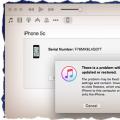 Самые простые способы разблокировать iPhone
Самые простые способы разблокировать iPhone Как выйти из спящего режима
Как выйти из спящего режима